Si usted es un usuario de computadora, especialmente una computadora con un sistema operativo Microsoft Windows, entonces, por supuesto, conocerá o incluso estará familiarizado con una de las suites de aplicaciones de Microsoft, a saber, Microsoft Office.
Entre otras aplicaciones, Microsoft Word es una de las más utilizadas. Este programa de creación de archivos de documentos tiene tantas funciones y características, es esta gran cantidad de características lo que hace que sea ampliamente utilizado por usuarios de varios círculos. Uno de ellos es realizar un informe o documento que es una especialidad de este programa.
Pero viviendo en un mundo lleno de tecnología como este, el potencial de robo también se presenta en tantas ocasiones y en diversos medios. No solo pierden datos financieros, a veces los ladrones también atacan documentos que usted publicó anteriormente en Internet. Este robo es entonces más conocido como plagio. Para evitar delitos como el plagio, es posible que pueda tomar algunas precauciones. Una de ellas es agregar una marca de agua en cada documento que cree.
Afortunadamente, Microsoft a través de Microsoft Word también comprende la importancia de esto. Esto se demuestra con la función de marca de agua que puede incrustar en su archivo de documento de Word. Aquí explicaremos algunas formas de crear fácilmente una marca de agua en Word.
Cómo crear una marca de agua en Word (en forma de imagen)
1. En primer lugar, puede abrir la aplicación. Microsoft Word en tu ordenador.
2. Luego seleccione Diseño de cinta > Marca de agua. Allí verá varias opciones de marca de agua que puede usar. Pero como desea agregar una imagen como marca de agua, seleccione Marca de agua personalizada.
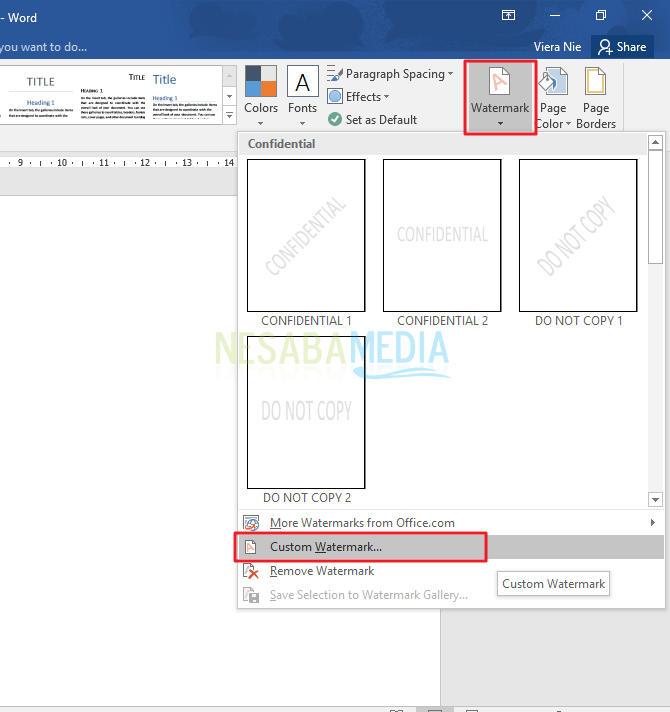
3. A continuación, será dirigido a una ventana llamada Marca de agua impresa. Hacer clic Imagen de marca de agua, luego haga clic en el botón Seleccionar imagen para seleccionar la imagen que desea mostrar como marca de agua.
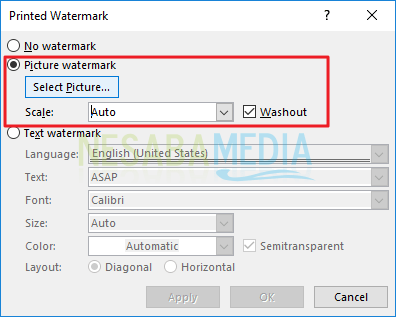
4. Después de hacer clic Seleccionar imagen, será redirigido a otra ventana. En esta ventana, se le pedirá que elija dónde está la fuente o fuente de su imagen de marca de agua. Si la imagen está en la computadora, haga clic en de un archivo.
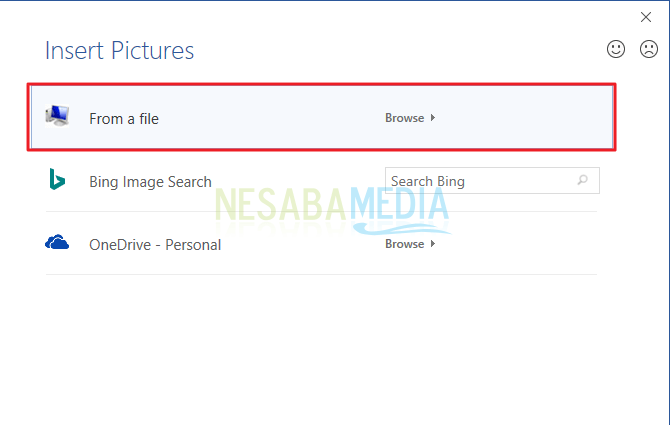
5. Seleccione la imagen que desea usar como marca de agua, luego haga clic en Insertar.
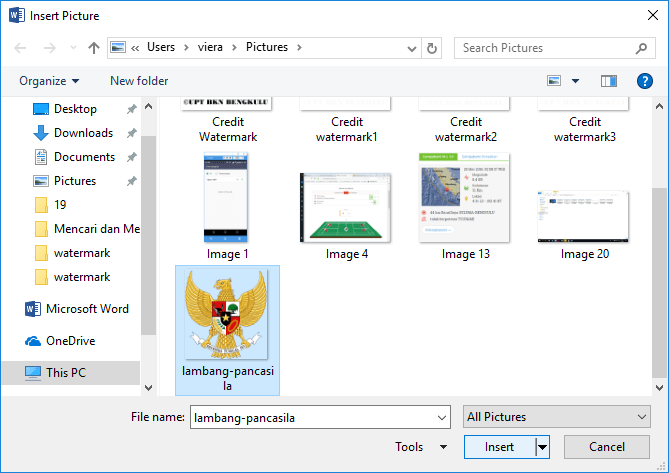
6. Luego será redirigido a la ventana Marca de agua impresa. Aquí puede establecer la escala de la imagen que desea mostrar. Por favor haz click OK cuando termine de seleccionar la escala de la imagen.
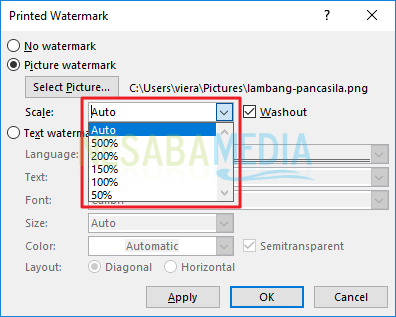
7. Podrá ver la imagen que seleccionó anteriormente como una marca de agua transparente.
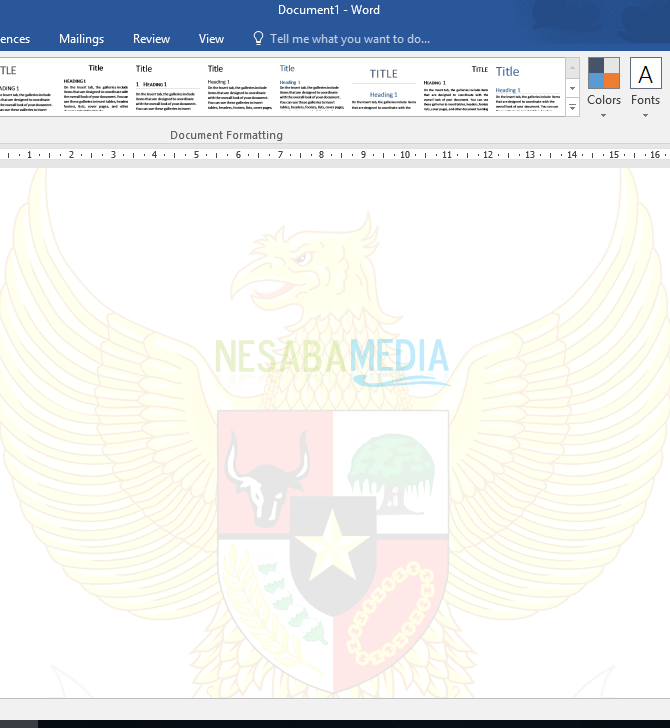
8. Si no desea resultados transparentes, puede deshacer clic Lavado antes de hacer clic OK.
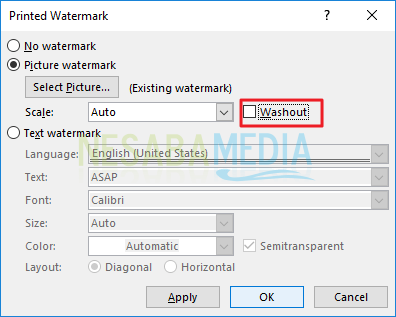
9. Aquí está el resultado de la marca de agua que no se ha borrado. La imagen se verá más nítida.
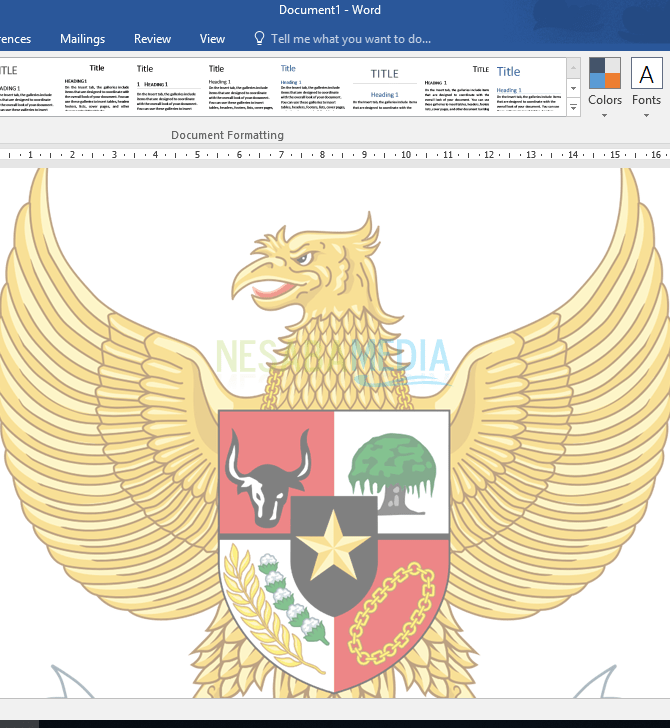
Cómo crear una marca de agua en Word (en forma de texto)
1. En primer lugar, abra la aplicación Microsoft Word que está en su computadora.
2. Seleccione Diseño de cinta, luego señale el símbolo de marca de agua. Para hacer la marca de agua que desea, haga clic en Marca de agua personalizada.
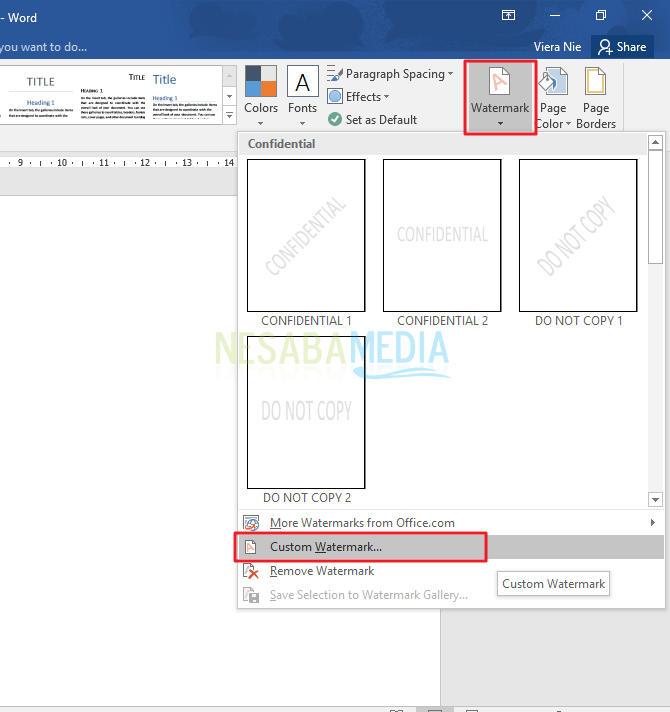
3. A continuación, aparecerá un cuadro o ventana Marca de agua impresa. Por favor elige Marca de agua de texto. Puede ingresar el texto que desea que aparezca en su hoja de documento. También puede configurar cosas desde el tipo de fuente, el tamaño hasta la forma y el color. Cuando termine de vestir el texto de la marca de agua, haga clic en OK.
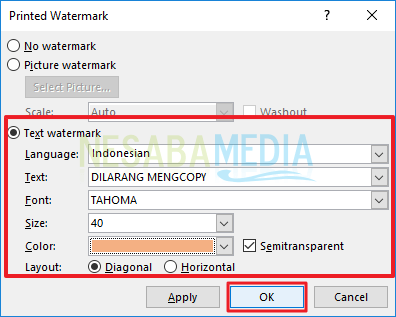
4. Algo así es el resultado.
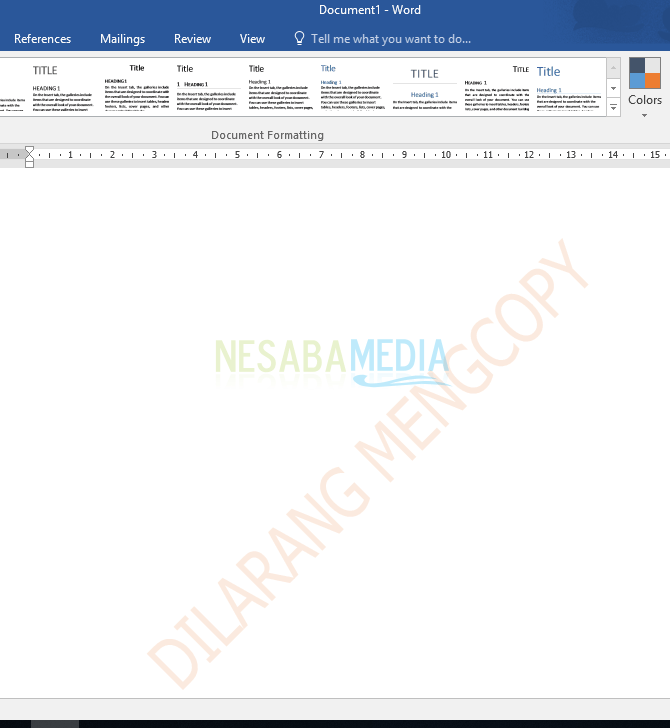
5. Pero si desea enfatizar el color de su marca de agua, vuelva a cinta Diseño > Marca de agua > Marca de agua personalizada. En la ventana Marca de agua impresa, por favor desmarque la publicación Semitransparente luego haga clic OK.
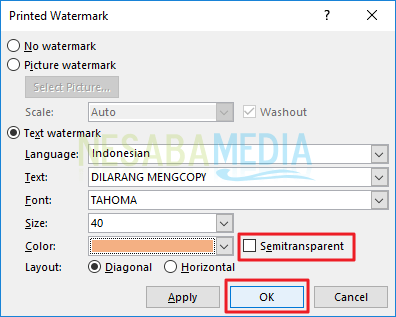
6. El texto de su marca de agua se verá más nítido como se muestra a continuación.
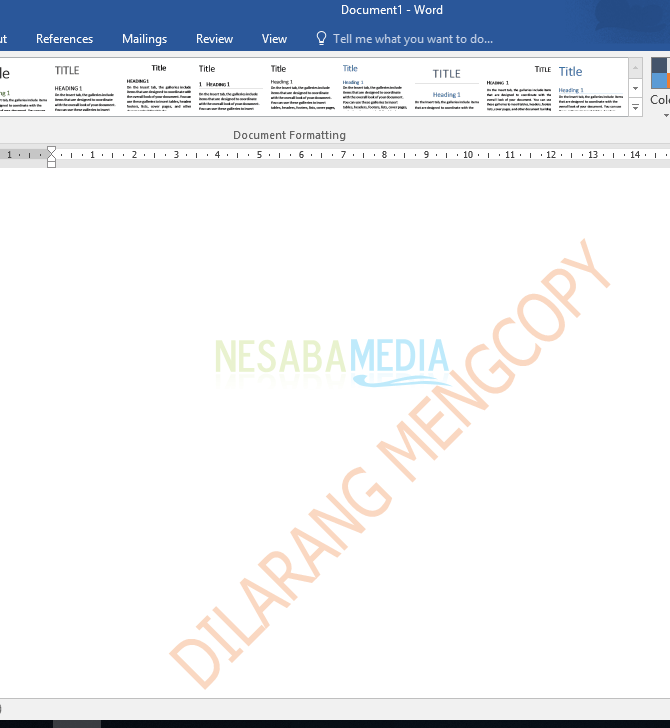
Esos son algunos pasos y consejos sobre cómo crear fácilmente una marca de agua en Word. Esperemos que este artículo pueda ser útil para usted.

